Facebook è una delle principali piattaforme di social media che fornisce un modo semplice e conveniente per contattare e comunicare con gli altri. Puoi trovare molte informazioni importanti, momenti preziosi e cose su Internet su Facebook.
Tuttavia, Facebook non offre un modo semplice per salvare le sue conversioni, storie o foto. In tal caso, potresti voler fare uno screenshot su Facebook. Ecco la domanda, le persone riceveranno notifiche se faccio uno screenshot delle loro foto di Facebook?
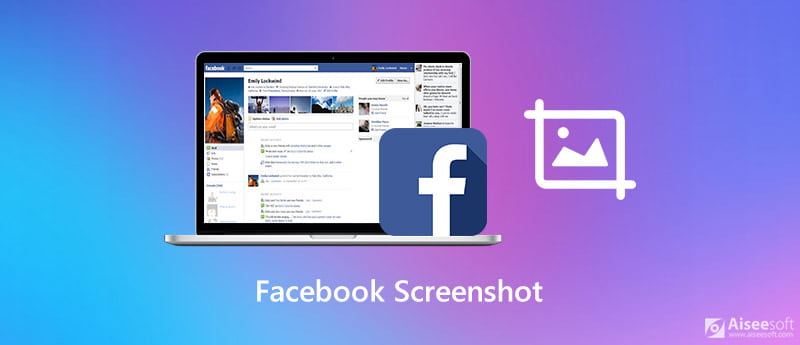
Uno screenshot di Facebook può facilmente spiegare o memorizzare specifici punti importanti nel tempo. Qui in questo post ti mostreremo come realizzare il file Screenshot di Facebook. Sia che tu voglia fare uno screenshot di Facebook su iPhone, iPad, dispositivo Android o computer, puoi trovare metodi adatti per farlo in questo post.
Alcune popolari piattaforme di social media come Snapchat e Instagram notificheranno quando qualcuno acquisisce uno screenshot dei tuoi post. Ma in realtà, Facebook non invierà alcun messaggio di notifica quando catturi immagini o storie di Facebook di altri. Qui in questa parte, ti mostreremo come eseguire lo screenshot di Facebook su dispositivi iOS come iPhone e iPad.
Per acquisire uno screenshot di Facebook, puoi utilizzare la funzione screenshot predefinita in iOS. Se stai utilizzando un vecchio dispositivo iOS come iPhone 8 Plus, iPhone SE, iPhone 7/6/5 o iPad mini / Air, puoi semplicemente premere Casa ed Potenza contemporaneamente per acquisire uno screenshot di Facebook. Per i nuovi dispositivi iOS come iPhone 11 / X e iPad Pro, puoi premere il tasto Potenza ed Volume su pulsante per catturare lo screenshot del post di Facebook. Questi screenshot di Facebook verranno salvati direttamente nel file Foto app.
Segui i passaggi simili e puoi farlo fare uno screenshot su FaceTime.
Se sei un utente Android, puoi anche fare lo screenshot normale per acquisire uno screenshot di Facebook. Per la maggior parte dei dispositivi Android, puoi eseguire uno screenshot di Facebook premendo il tasto Potenza ed volume giù pulsanti. Se non ottieni lo screenshot, puoi anche provare a premere il tasto Potenza ed Volume su pulsanti, o Volume su ed volume giù pulsanti.
Dopo aver acquisito uno screenshot di Facebook, puoi accedervi nel file Galleria cartella sul tuo telefono Android. Puoi trovare quindi nel file DCIM / Screenshot cartella sul computer.
Maggiori dettagli qui a schermata Android.
Se ti piace usare Facebook sul computer, puoi fare affidamento sul popolare software di screenshot, Screen Recorder per acquisire lo screenshot di Facebook. Ha la capacità di catturare immagini ad alta risoluzione anche fino a 4K. Puoi fare uno screenshot di Facebook con alta qualità.

Scarica
Sicuro al 100%. Nessuna pubblicità.
Sicuro al 100%. Nessuna pubblicità.

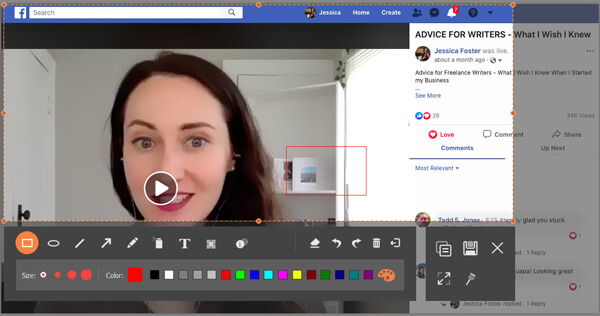
Domanda 1. Puoi dire se qualcuno fa uno screenshot su Facebook?
No. Facebook non avvisa gli utenti se fai uno screenshot o se qualcuno cattura uno screenshot sul tuo post di Facebook.
Domanda 2. Riesci a vedere chi vede la tua storia su Facebook?
Puoi vedere chi vede la tua storia di Facebook. Per verificare chi ha visualizzato la tua storia, puoi andare alla sezione Storie nella parte superiore del tuo feed di notizie. Quindi puoi vedere esattamente gli account che hanno visualizzato il tuo post.
Domanda 3. Puoi fare uno screenshot di un appuntamento su Facebook?
No. Non puoi fare screenshot su Facebook Dating. Facebook Dating ti chiederà se sei d'accordo con gli amici di amici quando fai uno screenshot.
Conclusione
Abbiamo parlato principalmente di Screenshot di Facebook in questo post. Puoi ottenere modi efficaci per acquisire uno screenshot di Facebook su computer e dispositivo iOS / Android portatile. Se hai ancora domande sullo screenshot di Facebook, non esitare a contattarci.
Suggerimenti per gli screenshot
Schermata in Windows Media Player Screenshot intera pagina web Screenshot parte dello schermo Screen Record Instagram Story Dove vengono salvati gli screenshot di Steam Cattura un video Screenshot Alcatel Fai uno screenshot su Lenovo Cattura screenshot su HP Fai uno screenshot in Minecraft Fai uno screenshot di Google Chrome Usa Snagit Scrolling Capture per acquisire schermate a pagina intera Acquisisci screenshot con Surface Pro Screenshot su HTC Screenshot su Firefox Ritaglia una schermata su Mac Ritaglia screenshot su Windows
Aiseesoft Screen Recorder è il miglior software di registrazione dello schermo per catturare qualsiasi attività come video online, chiamate in webcam, giochi su Windows / Mac.
Sicuro al 100%. Nessuna pubblicità.
Sicuro al 100%. Nessuna pubblicità.